
こんにちは!ルイです!
この記事では、
クリップスタジオの3Dで
「人物の体型の変更方法」
についてご説明していきます!

簡単ですので
ゆっくりついてきてね!
3Dの体型を変えよう!
3Dの体型を変更するには
足元に出てくるバーの右端アイコン↓
![]()
これを押してください。
すると
こんな感じのものが出てきます。


左側に色々ありますが、
体型の変更だけ説明しますね
身長・頭身を変更する
左側の「体型1」を選択すると
身長と頭身を変更できます。


頭身は、頭の大きさが1頭身でよすね。
マンガとかでは6~7頭身ぐらいが多いです!
頭身の下にある
「頭身を身長に合わせて調整」
のチェックボタンがありますね。
これにチェックを入れると
身長を変更するにつれて
バランスよく頭身も合わせてくれます。
体型を細かく調節する
「体型2」を選択すると
各体の部分を細かく調節できます。

右側にグラフみたいなものがありますね。
最初は、ど真ん中にキーがあります。
マウスをドラックして動かすと
全身の体型をざっくり変えられます。
【男性版】
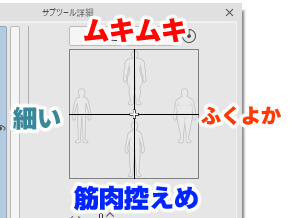
【女性版】

例えば、
細マッチョを作りたいのなら
左上の方にキーを持っていってあげればOK。

部分部分の調節をしたいのなら、
上にある「全身」と書かれた部分を選択し
変更したいところを選んでください。

例えば、
肩の幅を変更したい場合は
肩を選択して、左右に動かします。
左は肩幅を狭く、右は肩幅を広くします。
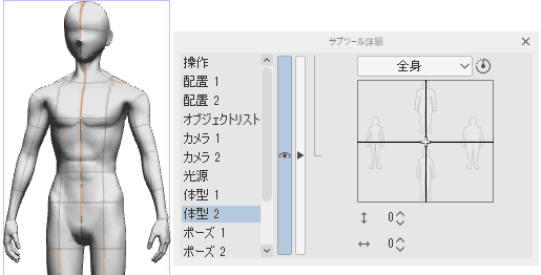

パーツによって
動かせることも変わります。
例えば、足は「細く」だけじゃなくて
「長く」も変えたり出来ます!
全身に戻したい場合は
左側の縦長のバーを選択してください。

手を調節する
手の動きも変更できます。
「ポーズ2」を選択してください。
手を調節できる画面が出てきます。

「逆三角形▽」
のマークがありますね。
この三角形は動かすと、
- 右上の方・・・パーの手
- 左上の方・・・手を揃えて開く
- 下の方・・・・グーの手
の型になります。
ちなみに、
下の方にある4つの手のアイコン
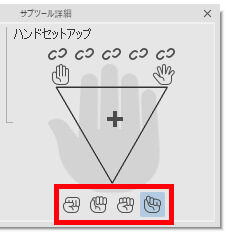
これは、よくある手の動きです。
ボタンを押すと、絵の形の手になります。
簡単にできるのでなかなかオススメ!

グーとかパーは出来るのに
チョキとかは出来ないの?
はい、できますよ!
▽の上にある
「2つのリングみたいなもの」
を選ぶと出来ます。

このリンクは
各指に対応しています。
各指をクリックすると、
その指だけ動かさない
ということが可能です。
なので例えば、
チョキを作りたい場合は…
- よくある手のグー(1番左)を押す
- 人差し指と中指以外を固定する
- 右上のパーの手にする

これでチョキも作れますね!

ぶっちゃけ…
手は自分の手を見て描いた方が
早いかもしれません…(笑)
3D体型の登録
もし、今回の体型を作って
また使いたい場合は…
素材自体を登録ができます。
3D人形の下に出てくるバーの
↓を選択してください。
![]()
すると、こんな画面が出ます。

ここで、
- 素材名
- 素材のイメージ(無くてもOK)
- 素材保存先
を決めて「OK」を押してください。
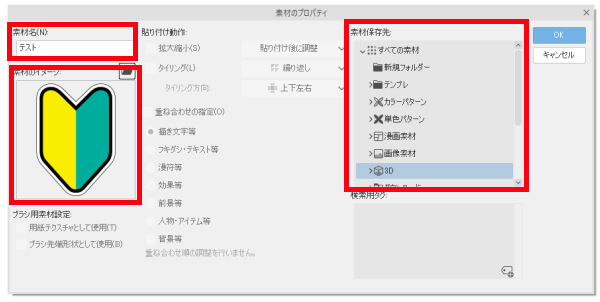

私は例として、
- 素材名:テスト
- 素材イメージ:初心者マーク
- 素材保存先:3D
に入れてみますね。
そして、
保存した場所を開くと
登録した素材が表示されます。
見つかりにくい場合は、
検索窓に素材名を入力すると
すぐに表示されます↓


検索して見つかったら、
検索窓のテキストは消しておいてね!
テキストは消さないと、
次回の時もそのまま残るので…
あとは、
ドラッグアンドドラッグで
移動させると…
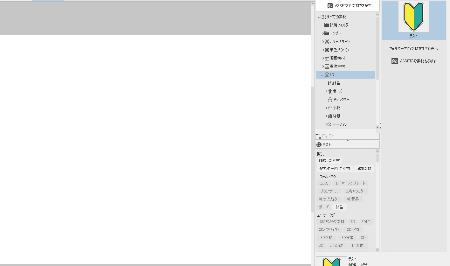

登録した3D素材が
表示されました!
ちなみに、
登録した素材を消したい場合は、
- 消したい素材を選択
- ↓のゴミ箱で消せます

まとめ
この記事で習ったことのまとめです。
- 3D素材体型の変更基礎
- 体型を細く調節する方法
- 手の変更方法
- 変更した3D素材の登録方法

いっぱい説明したので
頭パンッパンだと思います!
必要に応じでまた見に来てください~♪
よかったら
他の3D記事も読んでみてくださいね!

それでは!
イラスト・創作をもっと楽しみたいアナタへ!
このブログでは、
- もっとイラストの道を極めたい!
- イラストを使って遊び(動かすなど)たい!
- イラストでいろんな創作をしたい!
といったことを、
初心者さんもわかるようにご紹介しています!
がありますので、
ぜひ、楽しんでいってくださいね♪



